大家好,我是逆水。今天为大家讲解夜景效果的表现补光的布置。
这篇文章我们就来设置一下环境光,我们首先L进入左视图然后窗口最大化显示,
我们先来感受一下场景的效果,
大家现在就可以回想一下,在我们夜景的时候这个光线是呈什么颜色的或者大家回顾一下我们之前在讲解环境光变化的那篇文章,大家在仔细想一想我们夜景的灯光是什么颜色大家可以回顾一下。
那么从我们这个效果来看我们可以看到室外的灯光实际上有淡淡的紫色,我们知道了以后我们就可以在这个地方运用VR面光来模拟环境光,
类型我们要设置为平面,然后我们进入顶视图,
我们把它的位置调节到窗口之外,位置放好以后我们对它的参数进行设置,
首先这个倍增值我们给它设置为1,然后这个颜色我们还是给它设置一个深紫色,那么它的颜色就设置好了,
我们同样勾选不可见,这时候我们在渲染看一下,
渲染的时候我们会发现这个场景渐渐的是在变亮了,主要是我们的补光在发挥作用,大家注意如果我们在做壁灯的时候因为壁灯有灯罩。
我们要做一个工作就是把这个壁灯对光线的影响给它解除掉,怎么解除大家在我们前面文章中会有个排除或者直接对他的接收阴影不影响。
当我们把这个补光做进去以后我们发现这个场景是比较温馨的,好了我们顶上还可以产生灯光我们把它补充上去,
同样我们按住Shift键选择复制的方式进行复制,然后对它进行旋转,跟我们前面讲解的是比较相同的,F进入前视图我们旋转看一下,
旋转到合适的位置的时候我们运用移动工具对他的位置进行移动,然后在调节它的大小,
长度是一样的我们就不在进行调节,这时候我们在进行渲染看一下,
现在渲染以后我们又发现这个灯光又增亮了一层,大家会发现在我们效果图里面这些材质是比较差的,是因为我们的参数也比较低所以说看起来的效果也不是很好,我们发现灯光是比较合适比较充足了。
到这个地方大家学会了日景空间的表现和夜景空间的表现,如果大家想要这个效果更好一些大家在学习的时候可以把它渲染成大图来进行学习,当我们把它渲染成为大图的时候大家就会发现这个质量是比较高的。
那么今天呢,就给大家分享到这里,如果你觉得文章对你有帮助,希望将网站分享给你的朋友。感谢大家支持!


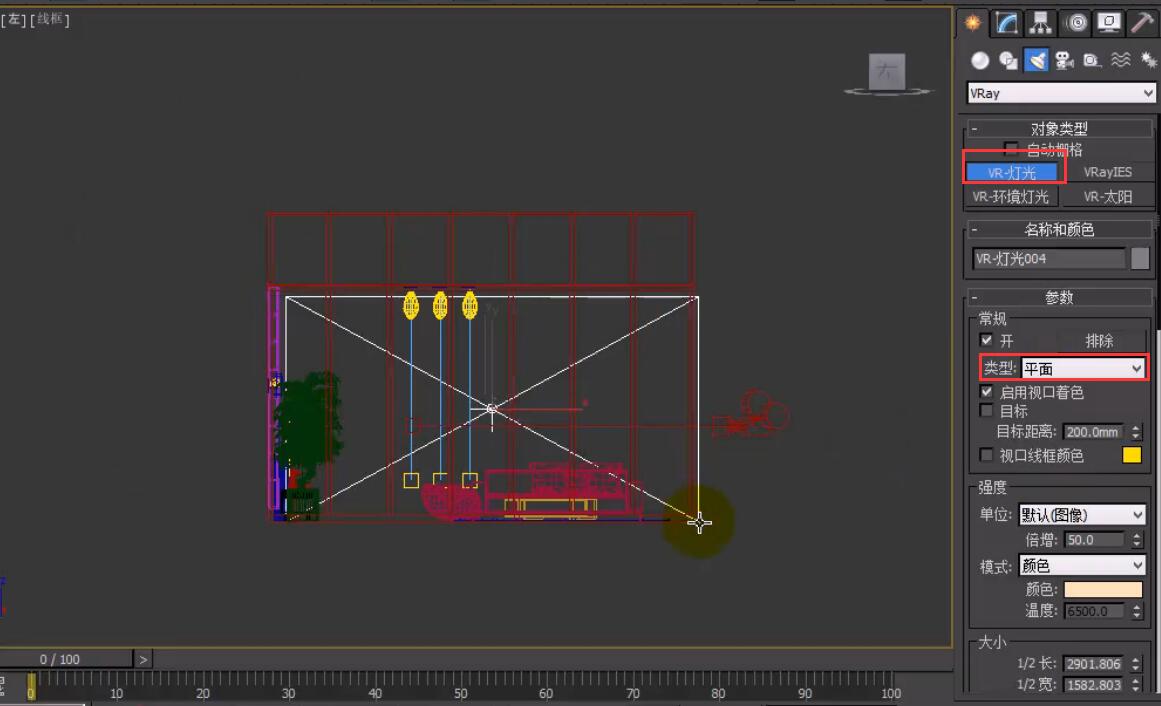

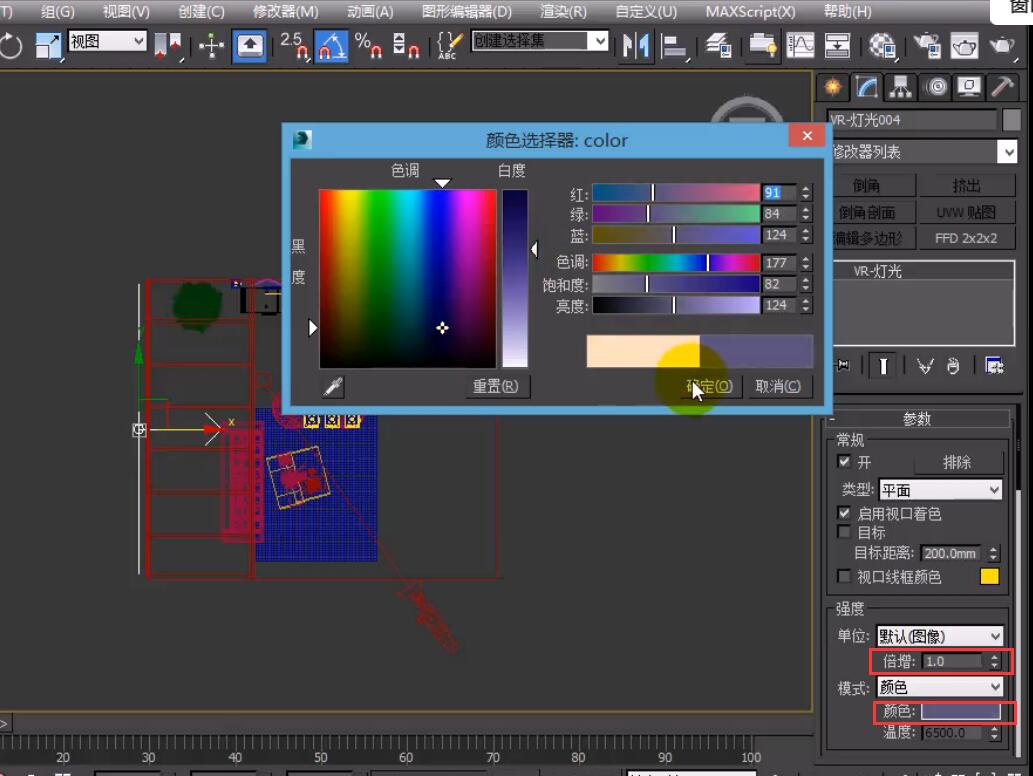


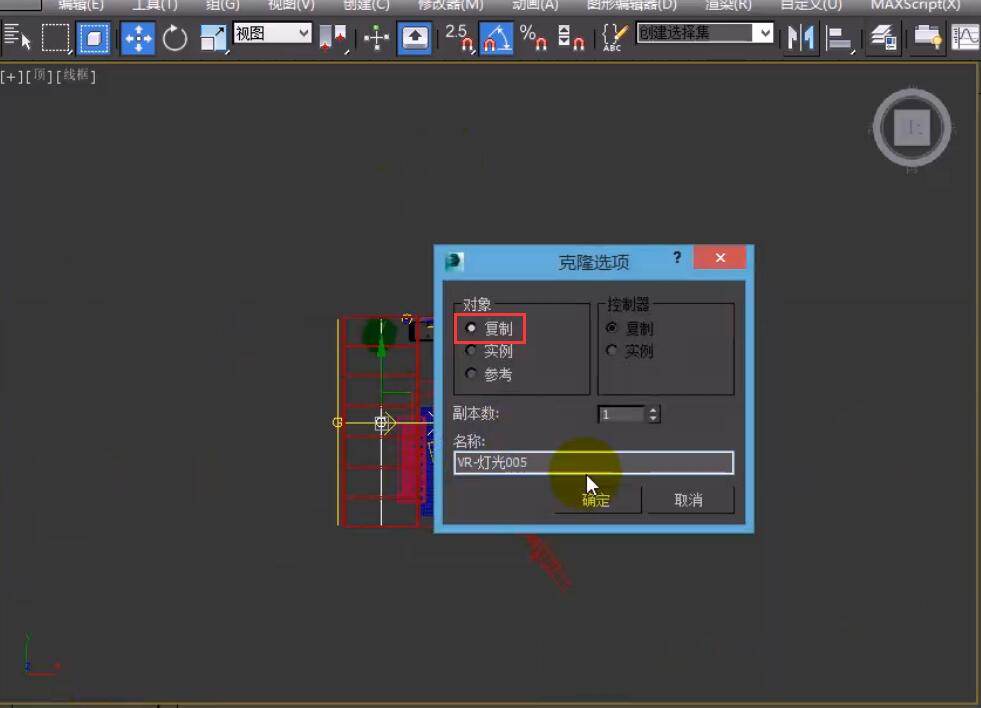
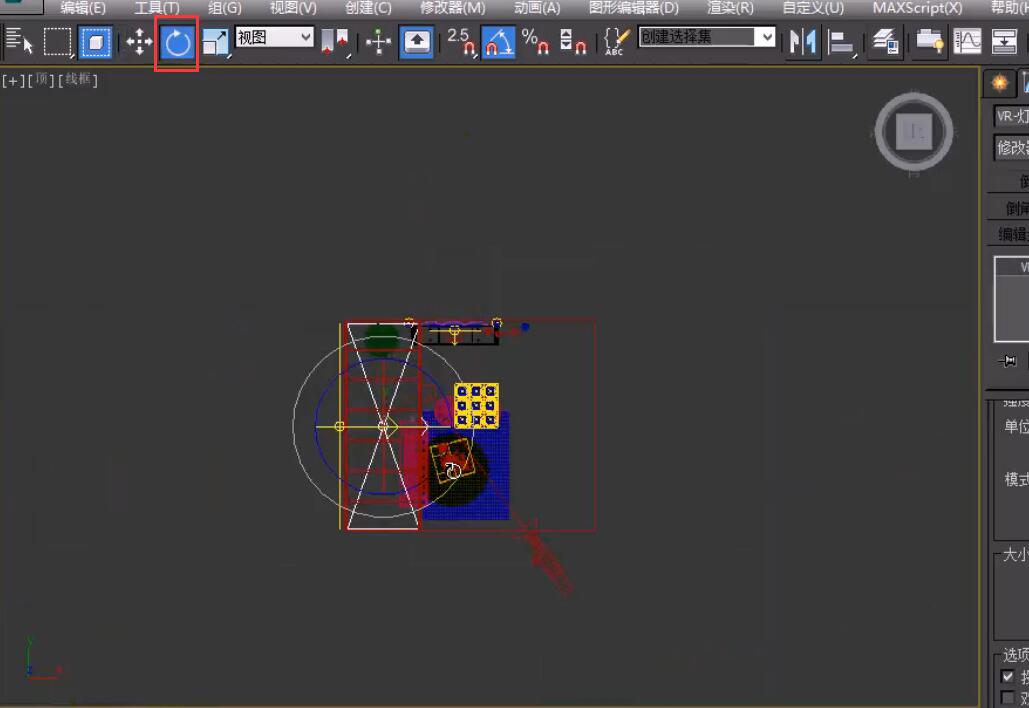
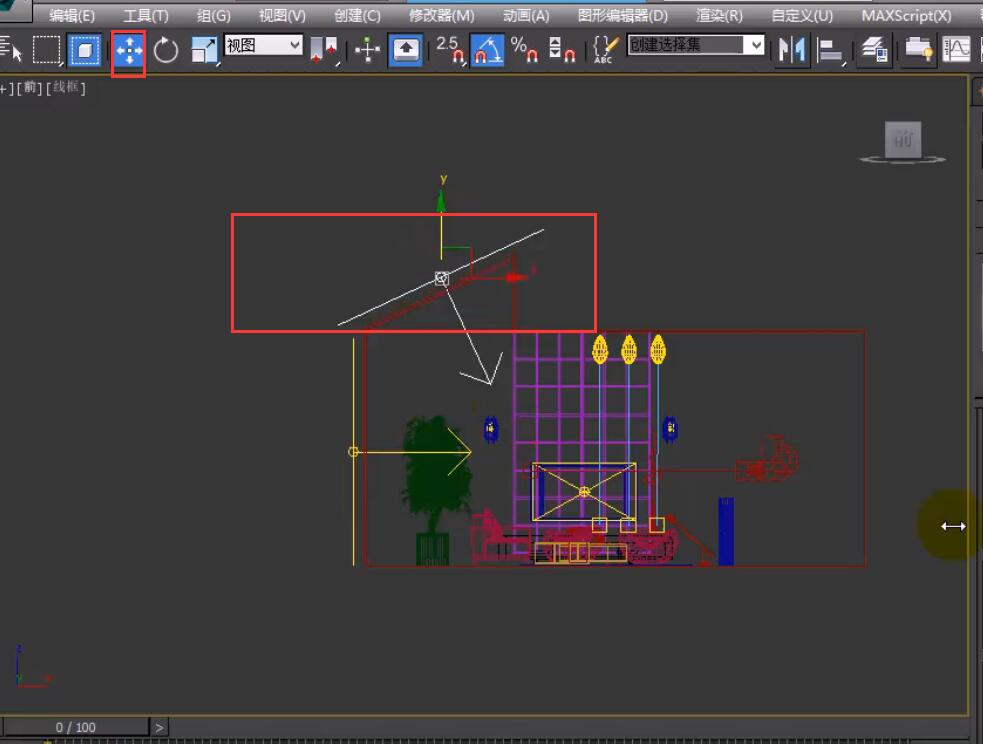
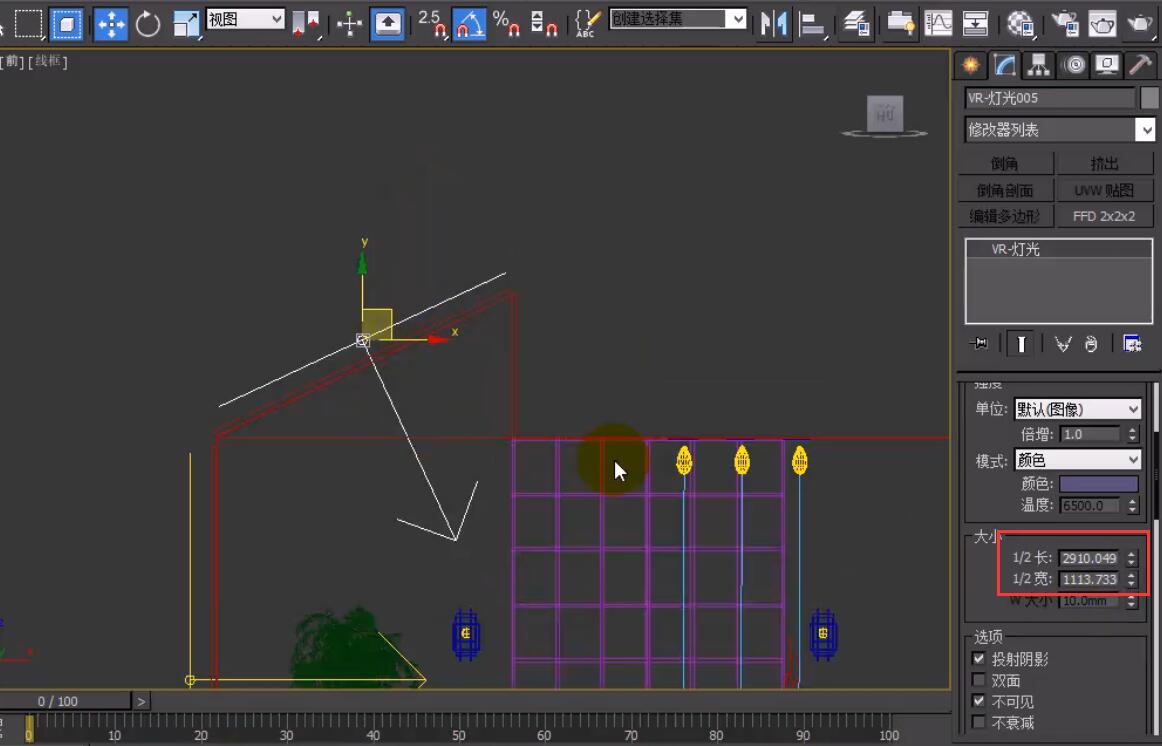







请先 !